惠普打印机错误状态怎么解除 分享5种解决方法
在日常办公和生活中,惠普打印机是许多人的得力助手。然而,当打印机出现错误状态时,往往会给我们的工作带来诸多不便。那么,面对惠普打印机的错误状态,我们应该如何解除呢?下面,就为大家详细介绍一下解决方案。
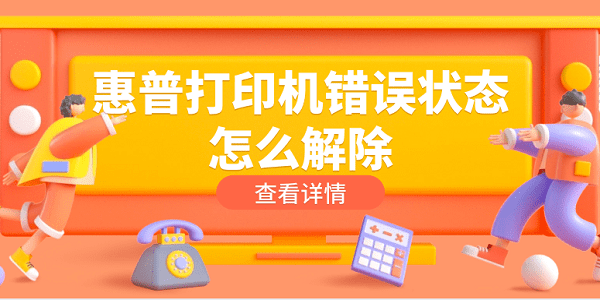
一、检查打印机连接
首先,我们需要检查打印机的连接是否正常。确保打印机与电脑之间的连接线插紧,没有松动或损坏。如果是无线连接的打印机,则需要检查网络连接是否正常,确保打印机与电脑在同一局域网内。

二、检查打印机墨盒与纸张
打印机墨盒与纸张的状态也会影响打印机的正常运行。检查墨盒是否有墨水,是否有损坏或堵塞的情况。同时,检查纸张是否放置正确,没有卡纸或纸张过多过少的情况。

三、重启打印机与电脑
有时候,简单的重启操作就能解决打印机错误状态的问题。首先,关闭打印机电源,等待几分钟后再重新开启。同时,也可以尝试重启电脑,有时候电脑系统的故障也会导致打印机无法正常工作。

四、检查打印机驱动程序
打印机驱动程序是打印机与电脑之间的桥梁,如果驱动程序出现问题,也会导致打印机错误状态。我们可以打开设备管理器,检查打印机驱动程序是否正常。如果出现问题,可以尝试使用打印机卫士更新升级打印机驱动程序。
1、首先,先确保打印机正常连接到电脑,接着在电脑上打开打印机卫士,点击“立即检测”。
2、很快软件就能识别到您的打印机型号,包括打印机驱动状态是否存在异常,如果异常,点击“一键修复”按钮。
3、等待显示修复成功后,重启电脑和打印机,再检查惠普打印机状态是否正常。
五、清理打印机内部
打印机内部积累的灰尘和污垢也可能导致打印机错误状态。我们可以使用专业的打印机清洁剂或软布擦拭打印机内部,确保打印机内部清洁无尘。

以上就是解除惠普打印机错误状态的解决方案。希望对你有所帮助。如果有遇到打印机连接、共享、报错等问题,可以拨打找专业维修师傅来上门检测,只需要一步便可修复问题,提高大家工作和打印机使用效率。
热门服务推荐
热门问答
-
打印机休眠状态怎么解除 答
解除打印机休眠状态的方法可能因打印机型号和品牌而有所不同。以下是一些常见的方法: 1. 按下电源按钮:大多数打印机上都有一个电源按钮,按下它可以唤醒打印机。 2. 发送打印任务:向打印机发送一个打印任务,打印机通常会自动从休眠状态中唤醒。 3. 检查打印机设置:在打印机的控制面板或设置菜单中,查找有关休眠设置的选项。您可以尝试调整休眠时间或关闭休眠功能。 4. 检查连接:确保打印机与电脑或网络的连
-
打印机深度休眠状态怎么解除 答
解除打印机深度休眠状态的方法可能因打印机型号和品牌而异,但通常可以尝试以下步骤: 1. 按下打印机上的任意按钮:这可能会唤醒打印机并使其退出深度休眠状态。 2. 检查打印机的控制面板:查找是否有特定的按钮或选项来唤醒打印机。 3. 发送打印任务:向打印机发送一个打印任务,这可能会触发它从休眠状态中唤醒。 4. 断开并重新连接电源:关闭打印机电源,等待几秒钟,然后重新连接电源。 5. 检查打印机的设
-
惠普打印机518错误e3 答
当惠普打印机 518 出现错误代码 E3 时,这通常表示打印机的进纸盘或进纸路径存在问题。以下是一些可能的解决方法: 1. 检查纸张:确保纸张正确装入进纸盘,并且没有卡纸或堵塞。尝试重新装入纸张,确保纸张平整且不超过进纸盘的容量限制。 2. 清理进纸路径:打开打印机的前盖或后盖,检查进纸路径是否有纸屑、异物或堵塞物。使用干净的湿布或吸尘器轻轻清理进纸路径。 3. 检查进纸传感器:进纸传感器可能被灰
热门视频
00
:00
后结束


 推荐
推荐
 推荐
推荐





